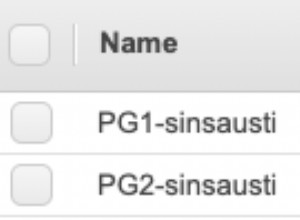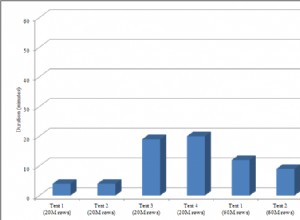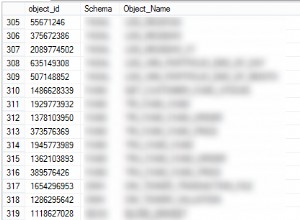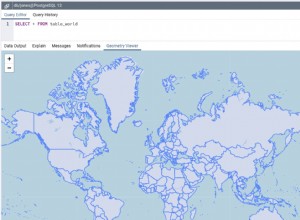Poniżej znajduje się przykładowy przewodnik dotyczący importowania dokumentu programu Excel do bazy danych MySQL. Aby uruchomić ten samouczek, potrzebujesz pliku Excel i dostępu administratora do działającej instancji MySQL.
Dla przykładu użyjemy następującego pliku Excela na wypożyczonych łodziach:
łodzie.xlsx
-
Otwórz plik Excel i kliknij Zapisz jako. Wybierz, aby zapisać go jako plik .CSV (oddzielony przecinkami). Jeśli używasz programu Excel na komputerze Mac, musisz zapisać plik jako plik oddzielony przecinkami Windows (.csv) lub CSV (Windows), aby zachować prawidłowe formatowanie.
- Zaloguj się do powłoki MySQL i utwórz bazę danych. W tym przykładzie baza danych będzie miała nazwę
boatdb. Zauważ, że--local-infileopcja jest wymagana przez niektóre wersje MySQL do ładowania danych, które wykonamy w kolejnych krokach.$ mysql -u root -p --local-infile mysql> create database boatdb; mysql> use boatdb; - Następnie zdefiniujemy schemat dla naszej
boattabeli za pomocąCREATE TABLEKomenda. Więcej szczegółów znajdziesz w dokumentacji MySQL.CREATE TABLE boats ( d INT NOT NULL PRIMARY KEY, name VARCHAR(40), type VARCHAR(10), owner_id INT NOT NULL, date_made DATE, rental_price FLOAT ); - Uruchom tabele pokazowe, aby sprawdzić, czy Twoja tabela została utworzona.
mysql> show tables; +------------------+ | Tables_in_boatdb | +------------------+ | boats | +------------------+ - Teraz, gdy istnieje baza danych i konfiguracja tabeli, dane można importować za pomocą
LOAD DATAKomenda.LOAD DATA LOCAL INFILE "/path/to/boats.csv" INTO TABLE boatdb.boats FIELDS TERMINATED BY ',' LINES TERMINATED BY '\n' IGNORE 1 LINES (id, name, type, owner_id, @datevar, rental_price) set date_made = STR_TO_DATE(@datevar,'%m/%d/%Y');
Jeśli jesteś użytkownikiem Chartio, możesz teraz połączyć bazę danych MySQL z Chartio i korzystać z map.